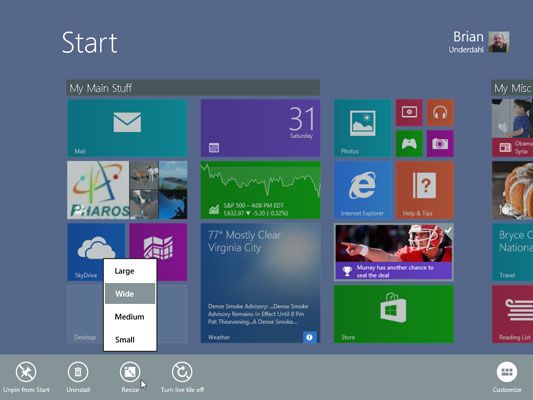Cómo cambiar el tamaño de los archivos en la pantalla de inicio de Windows 8.1
De Windows 8.1 se duplica el número de tamaños de baldosas en la pantalla de inicio en comparación con lo que está disponible en Windows 8. Ahora se puede elegir pequeño, medio, ancho, o azulejos grandes. He aquí cómo se comparan:
Pequeña: El azulejo más pequeño sólo muestra el icono de una aplicación y le permite empacar más fichas en el mismo espacio en la pantalla.
Medio: Este azulejo siguiente es similar en tamaño a los azulejos más pequeños se pueden utilizar en Windows 8. Además del icono, el azulejo medio muestra el nombre de la aplicación. Para azulejos en vivo, el azulejo medio puede alternar entre la visualización de diferentes tipos de información, como las cotizaciones de acciones actuales y las últimas noticias financieras.
Amplio: Este azulejo es similar a la teja más grande en Windows 8, y es apropiado para azulejos vivos que necesitan para mostrar más información de la que se pueden mostrar en un azulejo medio.
Grande: Esta mayor azulejo es aproximadamente el doble de la altura de la amplia baldosas y es realmente grande para azulejos en vivo que incluyen una gran cantidad de información, como el azulejo aplicación El Tiempo.
Para cambiar el tamaño de las baldosas, siga estos pasos:
Mantenga pulsado el azulejo (o derecha; haga clic con el ratón) para mostrar las opciones de personalización en la parte inferior de la pantalla. Puede seleccionar más de una ficha si desea cambiar el tamaño de varias al mismo tiempo.
Toque o haga clic en Cambiar el tamaño para mostrar una lista emergente.
Elija el tamaño de la baldosa que prefiera de la lista.
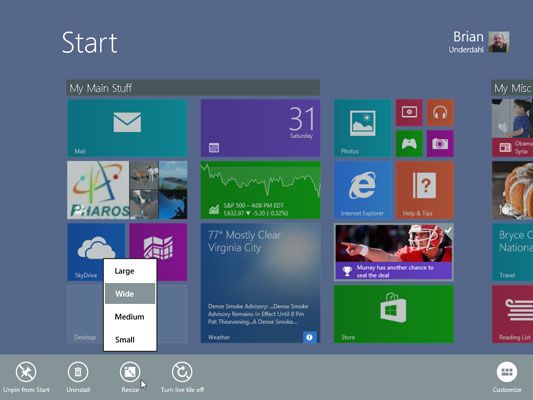
Después de haber cambiado de tamaño de los azulejos a su gusto, puede reorganizarlas arrastrando y soltando. Simplemente presione y mantenga (o haga clic y mantenga pulsado con el ratón) para mostrar una marca en la esquina superior derecha de la baldosa y luego arrástrelo a su nueva ubicación.
Sobre el autor
 Cómo mostrar todas las ventanas de aplicaciones 8.1
Cómo mostrar todas las ventanas de aplicaciones 8.1 Sólo Aparecerá la pantalla de inicio algunas de las aplicaciones disponibles en Windows 8.1. Para ver todas las aplicaciones disponibles en Windows 8.1, siga estos pasos: Agrandar1Seleccione el botón Todas las apps. Este botón se encuentra en la…
 Cómo localizar aplicaciones en Windows 8.1
Cómo localizar aplicaciones en Windows 8.1 De Windows 8.1 utiliza dos tipos diferentes de aplicaciones. El programa de software tradicional que corrió en las versiones anteriores de Windows, como Windows 7, es lo que se conoce como aplicación de escritorio. Windows 8 introduce una…
 Cómo nombrar grupos de azulejos en la pantalla de inicio de Windows 8.1
Cómo nombrar grupos de azulejos en la pantalla de inicio de Windows 8.1 Aunque en realidad no es necesario nombrar a sus grupos de azulejos en la pantalla de Windows 8.1 en Inicio, añadir un nombre a un grupo hace que sea un poco más fácil de ver rápidamente lo que hay en cada grupo. Por ejemplo, si usted tiene…
 ¿Cómo abrir las ventanas 8.1 tiempo y aplicaciones de viaje
¿Cómo abrir las ventanas 8.1 tiempo y aplicaciones de viaje La pantalla de 8.1 Inicio de Windows es el hogar de numerosos programas, o aplicaciones (abreviatura de aplicaciones). Una aplicación realiza una función o mostrar información. Por ejemplo, la aplicación del tiempo muestra un informe del tiempo…
 Cómo organizar y agrupar las aplicaciones en las ventanas de la pantalla de inicio 10
Cómo organizar y agrupar las aplicaciones en las ventanas de la pantalla de inicio 10 Puede reorganizar las baldosas en la pantalla de inicio de Windows 10 arrastrándolos a diferentes lugares. También puede grupales azulejos similares juntos en cualesquiera grupos sentido para usted.En la pantalla de inicio, arrastre el azulejo de…
 Cómo personalizar las ventanas 10 menú de inicio
Cómo personalizar las ventanas 10 menú de inicio Dése la oportunidad de luchar por la organización de su menú de inicio de Windows 10 en su propio espacio de trabajo personalizado. El menú por defecto Start dividiendo sí entre dos columnas: nombres de las aplicaciones a la izquierda, y las…
 ¿Cómo abrir la climatología y de viaje aplicaciones en Windows 10
¿Cómo abrir la climatología y de viaje aplicaciones en Windows 10 10 aplicaciones de Windows son de aspecto moderno y rico en información. Están diseñados para trabajar con pantallas táctiles, así como con un ratón. El Tiempo y Viajes aplicaciones son dos de las aplicaciones que aparecen en la pantalla de…
 ¿Cómo organizar la pantalla de inicio de su superficie
¿Cómo organizar la pantalla de inicio de su superficie Windows no se molestó en organizar su pantalla de inicio de superficie. Al descargar nuevas aplicaciones desde la tienda de Windows, no aparecen en la pantalla de inicio. No, son arrojados a la zona de Todas las apps, que los mantiene…
 ¿Cuánto baldosas de cerámica se puede pedir?
¿Cuánto baldosas de cerámica se puede pedir? Si su plan de mejoras para el hogar implica un nuevo piso de baldosas de cerámica, ¿cómo se determina la cantidad de baldosas cerámicas que necesita? Simplemente calcular el área que va a cubrir y dividir ese número por el tamaño de una…
 ¿Cómo encontrar cerámica reemplazo y tejas de barro
¿Cómo encontrar cerámica reemplazo y tejas de barro Encontrar cerámica reemplazo y tejas de barro puede ser lento y frustrante. Por lo menos, la búsqueda de azulejos de reemplazo requerirá viajes a sus contratistas baldosas locales. Pero si su azulejo es más viejo, tiene que estar preparado para…
 Cómo instalar un suelo de baldosas de cerámica
Cómo instalar un suelo de baldosas de cerámica La instalación de un suelo de baldosas de cerámica puede parecer más allá de las capacidades de algunos propietarios, pero la mayoría de DIYers puede manejarlo. Eso sí, no se apresure - tener un poco de paciencia! Los materiales son…
 ¿Cómo eliminar pisos de baldosas de edad
¿Cómo eliminar pisos de baldosas de edad Extracción del azulejo no es un proyecto fácil. Es muy laborioso, pero también es caro pagar a alguien para hacerlo. Así que vale la pena destrozar teja vieja ti mismo. Asegúrese de protegerse a sí mismo durante la batalla - use anteojos de…